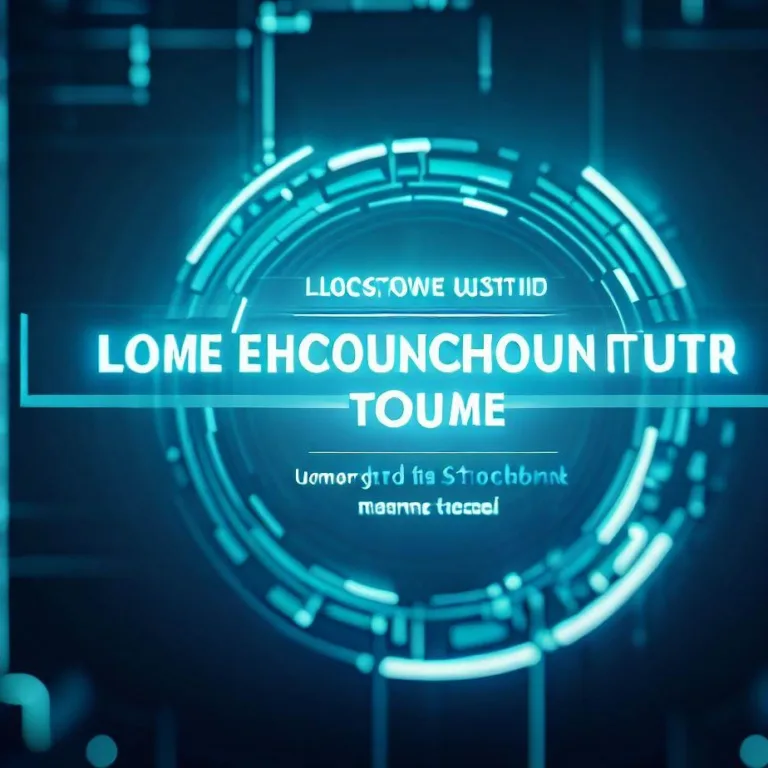Błąd „Instalacja nie powiodła się: nie można utworzyć katalogu” to częsty problem. Pojawia się podczas instalacji programów lub aktualizacji w WordPressie. Dowiedz się, co go powoduje i jak go skutecznie naprawić.
Co to jest błąd „Instalacja nie powiodła się: nie można utworzyć katalogu”?
Ten komunikat o błędzie informuje o problemie z utworzeniem folderu. System operacyjny lub aplikacja nie ma do tego uprawnień. Może to dotyczyć instalacji oprogramowania na komputerze. Często ten błąd występuje w systemie Windows. Kod błędu 1317 często mu towarzyszy. Oznacza on brak pozwolenia na instalację programu. Problem dotyka także użytkowników WordPressa. Pojawia się przy aktualizacji wtyczek lub motywów. Występuje również podczas przesyłania plików graficznych. Błąd w WordPressie wskazuje na kłopoty z uprawnieniami lub ścieżką katalogu. Nie oznacza poważnej awarii systemu.
Co powoduje błąd „Instalacja nie powiodła się: nie można utworzyć katalogu”?
Istnieje kilka głównych przyczyn tego problemu. Najczęstszym powodem są nieodpowiednie uprawnienia do plików. System lub użytkownik nie ma prawa zapisu w danym miejscu. Brak miejsca na dysku także wywołuje ten błąd. System nie może fizycznie utworzyć nowego folderu. Uszkodzony katalog plików może być problemem. Nieprawidłowa nazwa katalogu również przeszkadza. Czasami problemem jest oprogramowanie antywirusowe. Może ono blokować proces instalacji. Firewall lub inne zabezpieczenia mylnie identyfikują instalator. Blokują wtedy jego działanie.
Jak naprawić błąd „Instalacja nie powiodła się: nie można utworzyć katalogu” w WordPressie?
Naprawa tego błędu w WordPressie skupia się na uprawnieniach. WordPress musi mieć prawo do zapisu plików. Zwykle problem tkwi w katalogach wp-content, plugins lub themes. Sprawdź uprawnienia tych folderów. Użyj klienta FTP jak FileZilla. Połącz się ze swoim serwerem. Przejdź do katalogu główna witryny. Znajdź foldery wp-content, plugins, themes. Kliknij prawym przyciskiem na folder. Wybierz „Uprawnienia plików…”.
Ustaw wartość CHMOD dla katalogów na 755. Dla plików ustaw wartość 644. Zastosuj zmiany rekurencyjnie. Oznacza to zastosowanie ich do podfolderów i plików. Nie używaj wartości 777. Daje ona pełne prawa każdemu i jest niebezpieczna.
Sprawdź ścieżkę do katalogu przesyłania plików. Czasami jest ona błędnie skonfigurowana. Możesz ją znaleźć w ustawieniach WordPressa. Upewnij się, że serwer PHP jest właścicielem plików. Czasem problem leży po stronie serwera. Sprawdź miejsce na dysku serwera. Brak wolnego miejsca uniemożliwia tworzenie nowych folderów. Użyj narzędzia „Stan witryny” w WordPressie. Może ono pomóc w diagnozie problemu. Jeśli problem nadal występuje, sprawdź błędy serwera. Logi serwera zawierają cenne informacje. Skontaktuj się z obsługą techniczną hostingu. Dobry hosting powinien szybko rozwiązać ten problem.
- Sprawdź uprawnienia folderów (CHMOD).
- Ustaw 755 dla katalogów i 644 dla plików.
- Sprawdź ścieżkę do katalogu przesyłania plików.
- Upewnij się, że serwer PHP jest właścicielem plików.
- Sprawdź dostępne miejsce na dysku.
- Skorzystaj z narzędzia „Stan witryny”.
- Sprawdź logi błędów serwera.
- Skontaktuj się z hostingodawcą.
Przed rozpoczęciem debugowania utwórz kopię zapasową danych witryny. Zabezpieczy to Twoje dane przed utratą.
Jak naprawić błąd „Instalacja nie powiodła się: nie można utworzyć katalogu” w Windowsie?
Naprawa tego błędu w systemie Windows obejmuje kilka kroków. Użytkownik napotyka go często podczas instalacji programów. Mimo zalogowania jako administrator, problem może wystąpić.
„Mimo iż jestem na adminie, przy instalacji psa, czy itunes, wyskakuje mi, że instalator nie mógł utworzyć danego katalogu, bo nie mam wystarczających uprawnień.”
Spróbuj uruchomić instalator jako administrator. Kliknij prawym przyciskiem myszy na plik instalacyjny. Wybierz opcję „Uruchom jako administrator”. Sprawdź stan Kontroli Konta Użytkownika (UAC). UAC może blokować działania instalatora. Możesz tymczasowo wyłączyć UAC lub dostosować jego ustawienia.
Oprogramowanie antywirusowe bywa przyczyną problemu. Tymczasowo wyłącz program antywirusowy. Spróbuj wtedy zainstalować program. Pamiętaj, aby włączyć go ponownie po instalacji. Zapora systemu Windows lub zapora innej firmy również może blokować. Sprawdź ustawienia zapory.
Upewnij się, że masz wystarczająco miejsca na dysku. System potrzebuje przestrzeni na nowe pliki. Sprawdź nazwę katalogu docelowego. Upewnij się, że jest prawidłowa. Czasami katalog już istnieje. Instalator może mieć problem z nadpisaniem lub dostępem do niego.
Możesz użyć narzędzia do rozwiązywania problemów z instalacją. Microsoft udostępnia takie narzędzie. Pomaga ono diagnozować i naprawiać błędy instalacji. Wykonaj czysty rozruch systemu Windows. Czysty rozruch uruchamia system z minimalnym zestawem sterowników i programów. Pomaga to wykluczyć konflikty oprogramowania. Wpisz msconfig w wyszukiwarkę systemową. Przejdź do zakładki „Uruchamianie”. Wyłącz wszystkie usługi firm trzecich. Następnie wyłącz elementy startowe w Menedżerze Zadań.
Inne metody obejmują modyfikację rejestru. Możesz potrzebować ustawić pełną kontrolę dla folderu tymczasowego. Naprawienie usługi Instalatora systemu Windows bywa konieczne. Możesz spróbować ponownie zarejestrować tę usługę. Jeśli błąd dotyczy konkretnego programu, jak iTunes, spróbuj naprawić aplikację Apple Software Update.
- Uruchom instalator jako administrator.
- Sprawdź ustawienia UAC.
- Tymczasowo wyłącz program antywirusowy.
- Sprawdź dostępne miejsce na dysku.
- Zweryfikuj nazwę katalogu docelowego.
- Użyj narzędzia do rozwiązywania problemów z instalacją.
- Wykonaj czysty rozruch systemu Windows.
- Rozważ naprawę usługi Instalatora systemu Windows.
„A próbowałeś dodatkowo uruchomić program jako administrator?”
„Sprawdź stan UAC może ono coś miesza.”
Jeśli problem dotyczy aktualizacji, jak w przypadku Płatnika, czasem pomaga instalacja dodatkowych komponentów.
„Instalacja Net.Framework 4.8 pomogła.”
Sprawdź wymagania systemowe programu. Upewnij się, że wszystkie zależności są zainstalowane.
Zapobieganie błędowi „Nie można utworzyć katalogu”
Najlepszą obroną jest zapobieganie. Regularne tworzenie kopii zapasowych danych jest kluczowe. Dotyczy to zarówno witryn WordPress, jak i danych na komputerze. Monitoruj specyfikacje serwera. Sprawdzaj alokację pamięci i miejsce na dysku. Upewnij się, że masz wystarczające zasoby. Korzystanie z zarządzanej platformy hostingowej w chmurze ułatwia zarządzanie. Platformy jak Cloudways często zapewniają lepszą konfigurację i wsparcie. Monitoruj na bieżąco uprawnienia plików. Regularnie sprawdzaj ustawienia CHMOD w WordPressie. Na komputerze upewnij się, że masz odpowiednie uprawnienia administratora. Używaj legalnych źródeł oprogramowania. Pobieraj instalatory tylko ze sprawdzonych stron. Aktualizuj system operacyjny i oprogramowanie antywirusowe. Zapewni to lepsze zabezpieczenie przed blokowaniem instalacji.
- Twórz regularne kopie zapasowe.
- Monitoruj miejsce na dysku i zasoby serwera.
- Sprawdzaj uprawnienia do plików i folderów.
- Pobieraj oprogramowanie z legalnych źródeł.
- Aktualizuj system i oprogramowanie antywirusowe.
Pytanie: Co oznacza błąd „Instalacja nie powiodła się: nie można utworzyć katalogu”?
Odpowiedź: Błąd oznacza, że system lub program nie ma uprawnień do stworzenia nowego folderu. Występuje przy instalacji lub aktualizacji.
Pytanie: Jakie są najczęstsze przyczyny tego błędu w WordPressie?
Odpowiedź: Najczęstsze przyczyny to nieprawidłowe uprawnienia plików (CHMOD) i brak miejsca na dysku serwera.
Pytanie: Jakie uprawnienia CHMOD są zalecane dla folderów w WordPressie?
Odpowiedź: Zalecane uprawnienia dla folderów to 755. Dla plików zaleca się 644.
Pytanie: Co zrobić, gdy błąd występuje podczas instalacji programu w Windowsie?
Odpowiedź: Spróbuj uruchomić instalator jako administrator. Sprawdź uprawnienia konta użytkownika. Tymczasowo wyłącz antywirusa.
Pytanie: Czy brak miejsca na dysku może powodować ten błąd?
Odpowiedź: Tak, brak wystarczającej ilości wolnego miejsca na dysku jest częstą przyczyną tego błędu. System nie może utworzyć nowych plików.
Pytanie: Kiedy skontaktować się z obsługą hostingu w przypadku błędu w WordPressie?
Odpowiedź: Skontaktuj się z hostingodawcą, jeśli podstawowe kroki (sprawdzenie uprawnień, miejsca) nie rozwiążą problemu. Mogą oni sprawdzić konfigurację serwera.
Zobacz także: